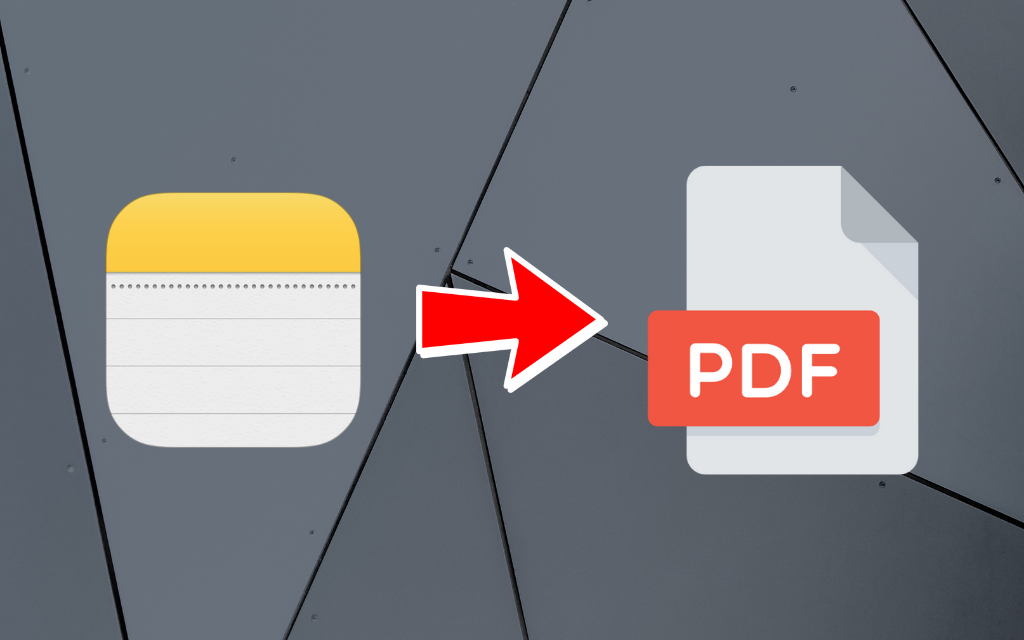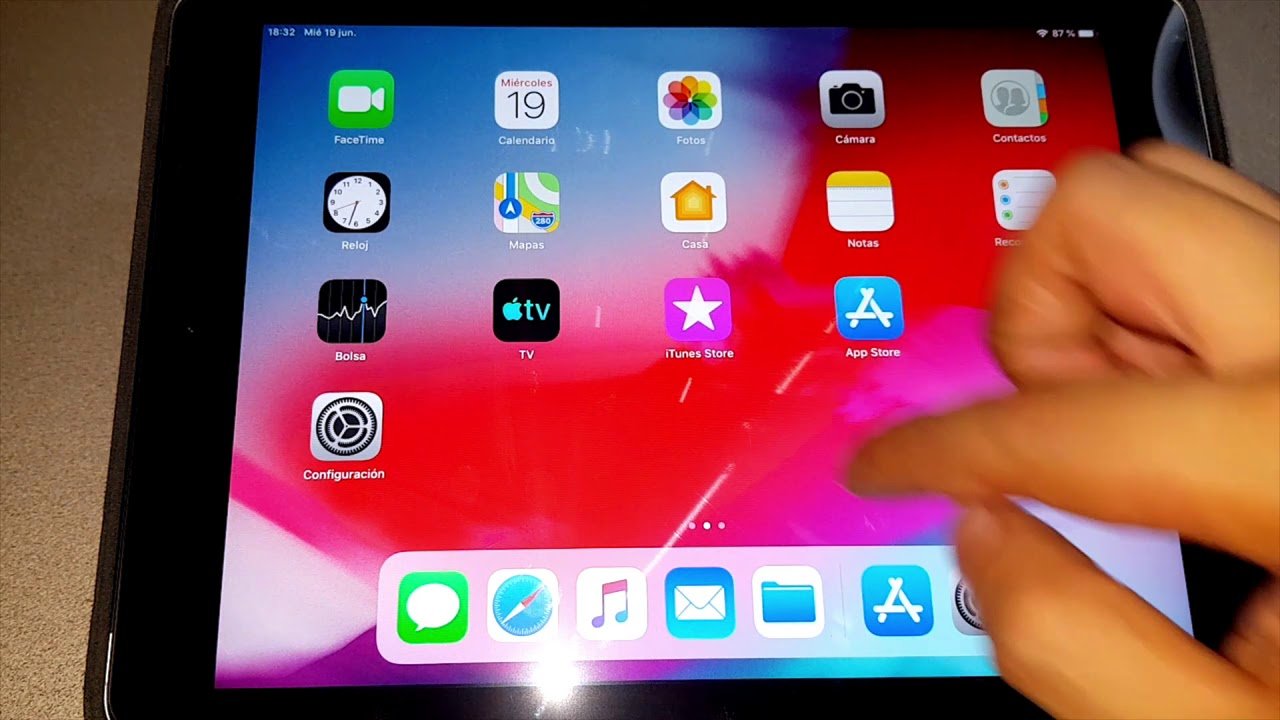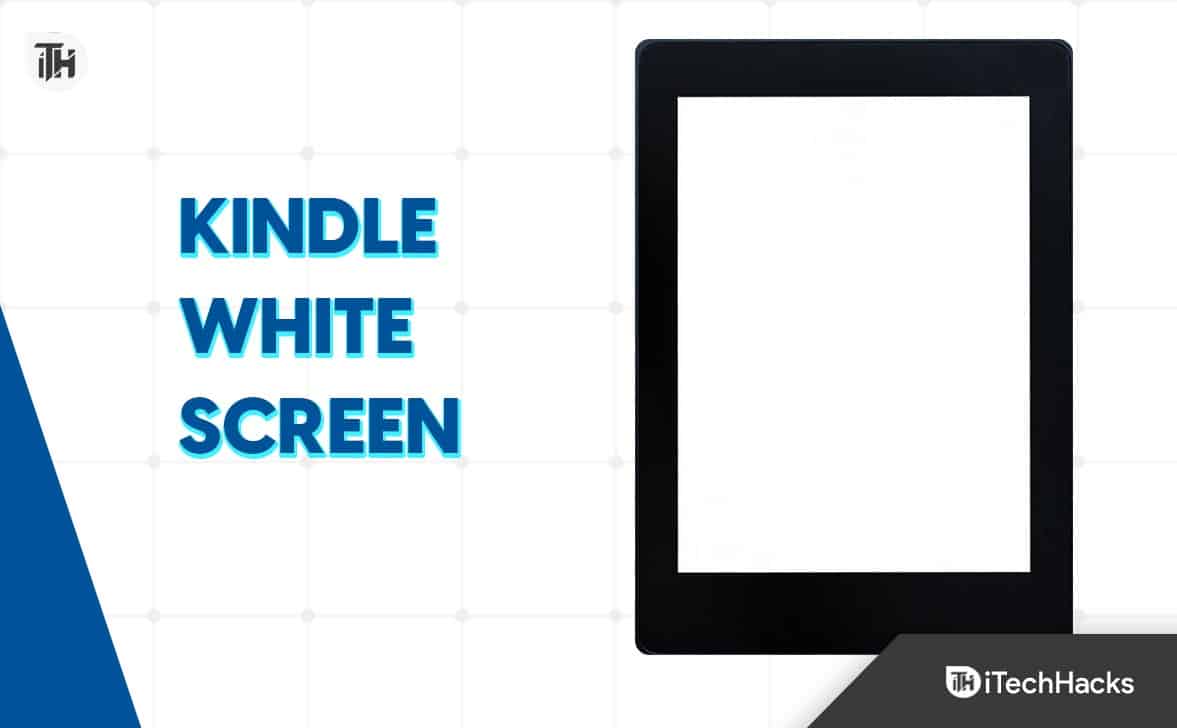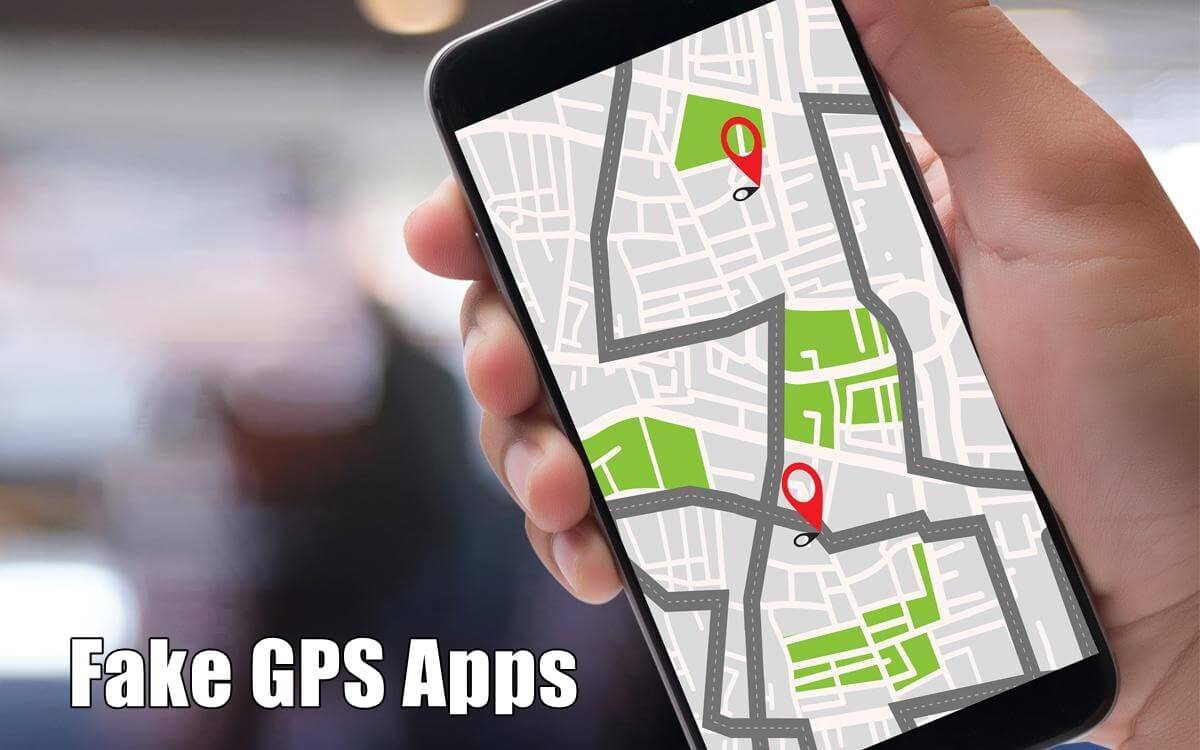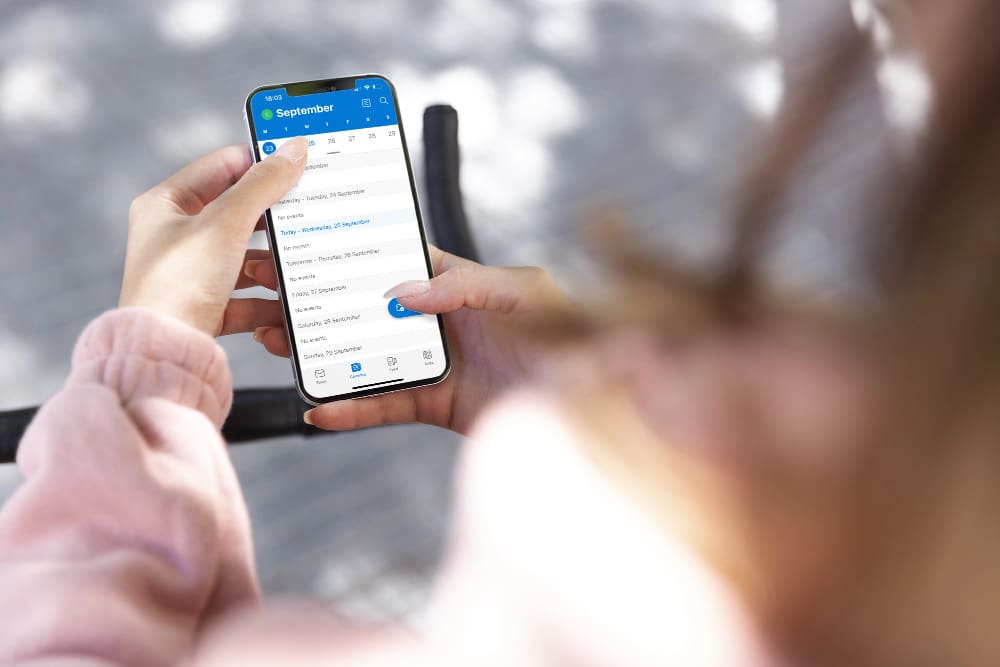Σε αυτή την ανάρτηση, θα σας δείξουμε πώς ναενεργοποιήστε ή απενεργοποιήστε την ενότητα "Συνιστάται" στην Εξερεύνηση αρχείωνΑρχική ενότητα στα Windows 11. Η Microsoft κυκλοφορεί μια νέα δυνατότητα που προσθέτει ένα «Συνιστάται' στην κορυφή της αρχικής σελίδας του File Explorer για να σας εμφανίσει αρχεία που η Microsoft πιστεύει ότι μπορεί να χρειαστείτε με βάση τη δραστηριότητά σας.
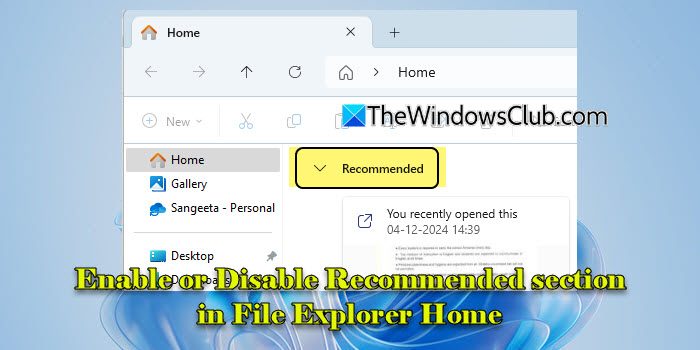
Το χαρακτηριστικό, γνωστό ωςΣυστάσεις αρχείων, ήταν αρχικά διαθέσιμο σε ένα υποσύνολο Windows Insiders στα κανάλια Dev και Canary. Περιοριζόταν σε χρήστες που είχαν συνδεθεί στα WindowsAzure Active Directory (AAD)ήΑναγνωριστικό Microsoft Entraλογαριασμούς και σχεδιάστηκε για να προτείνει αρχεία cloud που σχετίζονται με αυτούς τους λογαριασμούς.
Το File Recommendations είναι πλέον ευρύτερα διαθέσιμο και σταδιακά διατίθεται στους χρήστες σε σταθερά κανάλια. Εάν έχετε ήδη λάβει την ενημέρωση αλλά δεν θέλετε να δείτε τις προτάσεις, υπάρχουν ρυθμίσεις για τη διαχείριση ή την απενεργοποίηση της δυνατότητας στα Windows 11.
Ενεργοποίηση ή απενεργοποίηση της ενότητας Προτεινόμενες στο File Explorer Home στα Windows 11
Ναενεργοποιήστε ή απενεργοποιήστε την ενότητα "Συνιστάται" στην Εξερεύνηση αρχείωνΑρχική ενότητα στα Windows 11, μπορείτε να χρησιμοποιήσετε μία από τις δύο μεθόδους:
- Επιλογές Εξερεύνηση αρχείων
- Επεξεργαστής Μητρώου
Ας το δούμε αυτό αναλυτικά.
1] Επιλογές Εξερεύνηση αρχείων
Ο ευκολότερος τρόπος για να ενεργοποιήσετε ή να απενεργοποιήσετε τις Προτάσεις αρχείων στο File Explorer Home είναι χρησιμοποιώντας το παράθυρο διαλόγου Επιλογές φακέλου.
ΤύποςΝίκη + Ιγια να ανοίξετε την εφαρμογή Ρυθμίσεις. Πληκτρολογήστε «επιλογές εξερεύνησης αρχείων» στη γραμμή αναζήτησης και κάντε κλικΕπιλογές Εξερεύνηση αρχείωνκάτω από τα αποτελέσματα αναζήτησης.
Στο παράθυρο διαλόγου Επιλογές Εξερεύνηση αρχείων,καταργήστε την επιλογήτις ακόλουθες επιλογές κάτω από τοΜυστικότητατμήμα εντός τουΓενικόςαυτί:
- Εμφάνιση προτεινόμενης ενότητας
- Συμπεριλάβετε πληροφορίες βάσει λογαριασμού, πρόσφατα, αγαπημένα και προτεινόμενα αρχεία
ΚλικΕφαρμόζω, ακολουθούμενο απόΕΝΤΑΞΕΙγια να αποθηκεύσετε τις αλλαγές. Κάντε επανεκκίνηση του File Explorer για να βεβαιωθείτε ότι οι αλλαγές θα τεθούν σε ισχύ.
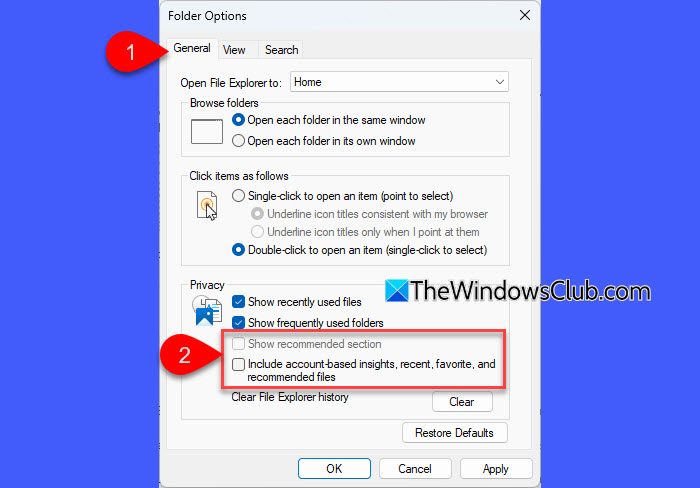
Μόλις καταργήσετε την επιλογή των παραπάνω ρυθμίσεων, δεν θα βλέπετε πλέον την ενότητα "Συνιστάται" στην Αρχική ενότητα του File Explorer (η ενότητα "Συνιστάται" που είναι ενεργοποιημένη είναι η προεπιλεγμένη ρύθμιση).
Ακρο:Εάν θέλετε να αποκρύψετε μεμονωμένο αρχείο από την ενότητα Προτεινόμενα, κάντε δεξί κλικ στο αρχείο και επιλέξτε 'Κατάργηση φόρμας Συνιστάται'.
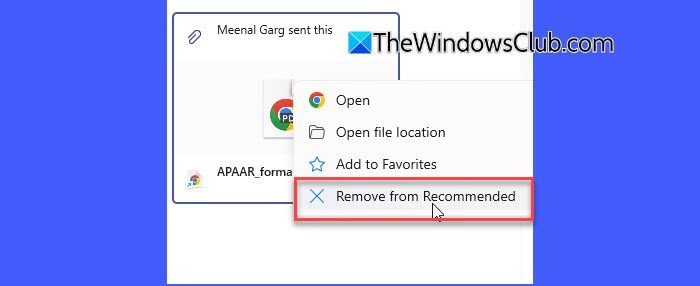
Εάν θέλετε να επαναφέρετε την ενότητα, μπορείτε να αναιρέσετε αυτές τις αλλαγές.
Ανοίξτε το παράθυρο διαλόγου Επιλογές εξερεύνησης αρχείου και επιλέξτε το πλαίσιο για "Συμπεριλάβετε πληροφορίες βάσει λογαριασμού, πρόσφατα, αγαπημένα και προτεινόμενα αρχεία'. Στη συνέχεια, επιλέξτε το πλαίσιο για "Εμφάνιση προτεινόμενης ενότητας'. ΚλικΕφαρμογή > ΟΚκαι επανεκκινήστε την Εξερεύνηση αρχείων για να εφαρμόσετε τις αλλαγές.
2] Επεξεργαστής Μητρώου
Οι προχωρημένοι χρήστες μπορούν να τροποποιήσουν το Μητρώο των Windows για να ενεργοποιήσουν ή να απενεργοποιήσουν τις Προτάσεις αρχείων στην Αρχική σελίδα του File Explorer. Ωστόσο, η τροποποίηση του Μητρώου θα μπορούσε να οδηγήσει σε σοβαρές συνέπειες εάν δεν γίνει σωστά. Προχωρήστε λοιπόν με προσοχή ήπριν κάνετε οποιεσδήποτε αλλαγές.
ΤύποςWin + R, πληκτρολογήστεregedit' στοΤρέξιμοδιάλογος και πατήστεΕισάγω. ΚλικΝαίστη γραμμή εντολών Έλεγχος λογαριασμού χρήστη.
Θα ανοίξει ο Επεξεργαστής Μητρώου. Μεταβείτε στο ακόλουθο κλειδί στο παράθυρο του Επεξεργαστή Μητρώου:
HKEY_CURRENT_USER\Software\Microsoft\Windows\CurrentVersion\Explorer
Στο δεξιό πλαίσιο, εντοπίστε αυτά τα δύο DWORD:
- ShowCloudFilesInQuickAccess
- Εμφάνιση προτάσεων
Τα παραπάνω DWORD ελέγχουν εάν τα προτεινόμενα αρχεία εμφανίζονται στην Εξερεύνηση αρχείων. Νακαθιστώ ανίκανοστην ενότητα Προτεινόμενα, κάντε διπλό κλικ σε αυτά τα DWORD και ορίστε ταΔεδομένα αξίαςνα'0'.
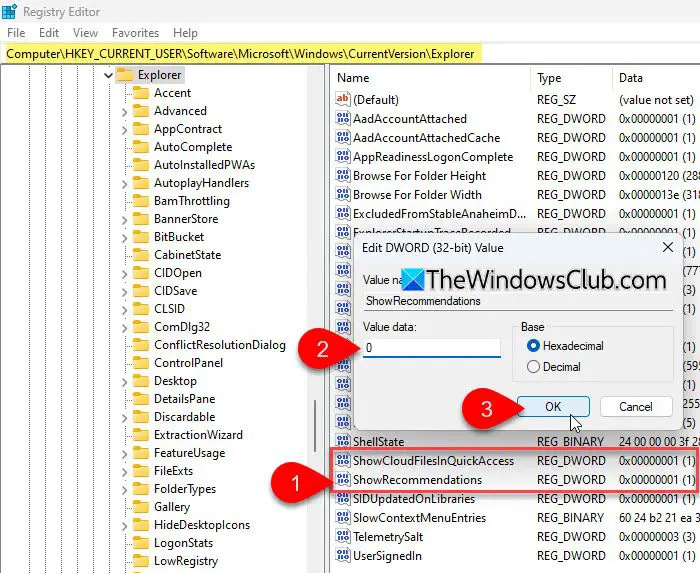
Ναεπανενεργοποίησητην ενότητα, αλλάξτε τουςΔεδομένα αξίαςπίσω στο '1'. Κάντε επανεκκίνηση του File Explorer κάθε φορά που κάνετε αυτές τις αλλαγές.
Σημείωμα:
- ΟΓρήγορη πρόσβασηκαιΣυνιστάταιοι ενότητες διασυνδέονται με συγκεκριμένους τρόπους, ειδικά στα Windows 11.
- ΟτανΕμφάνιση προτάσεωνέχει οριστεί σε0, η Εξερεύνηση αρχείων θα εμφανίζει μόνο τη Γρήγορη πρόσβαση ή άλλες προεπιλεγμένες προβολές. ΟτανΕμφάνιση προτάσεωνέχει οριστεί σε1, έχει προτεραιότητα έναντι της Γρήγορης πρόσβασης, αντικαθιστώντας το με συστάσεις για πρόσφατα αρχεία.
- Όταν είναι ενεργοποιημένες οι Προτάσεις (Εμφάνιση προτάσεων = 1) και το Cloud Files in Quick Access είναι απενεργοποιημένο (ShowCloudFilesInQuickAccess = 0), η ενότητα Γρήγορης πρόσβασης αντικαθίσταται από την επιλογή Συνιστάται, αλλά δεν εμφανίζονται αρχεία cloud σε αυτήν την ενότητα. Για να εμφανίσετε αρχεία cloud στην ενότητα Προτεινόμενα, πρέπει να ενεργοποιήσετε ξανάShowCloudFilesInQuickAccessρυθμίζοντας το σε1.
Ελπίζω να σας φανεί χρήσιμο.
Ανάγνωση: .
Πώς να απενεργοποιήσετε το Recommended in Windows 11 File Explorer;
Ανοίξτε την Εξερεύνηση αρχείων, κάντε κλικ στο εικονίδιο με τις τρεις κουκκίδες στο επάνω μενού και επιλέξτεΕπιλογές. ΣτοΕπιλογές φακέλουδιάλογος, καταργήστε την επιλογή του "Εμφάνιση προτεινόμενης ενότητας'και'Συμπεριλάβετε πληροφορίες βάσει λογαριασμού, πρόσφατα, αγαπημένα και προτεινόμενα αρχείαεπιλογές. ΚλικΕΝΤΑΞΕΙκαι επανεκκινήστε την Εξερεύνηση αρχείων για να εφαρμόσετε αλλαγές.
Πώς μπορώ να αλλάξω την Εξερεύνηση αρχείων σε κανονικό στα Windows 11;
Για να επαναφέρετε την Εξερεύνηση αρχείων στην προεπιλογή στα Windows 11, ανοίξτε τοΕπιλογές φακέλουδιάλογος (εικονίδιο με τρεις κουκκίδες > Επιλογές) και κάντε κλικ στοΕπαναφορά προεπιλογώνκουμπί κάτω από τοΓενικόςαυτί. Αν δείτε αΣυνιστάταιενότητα πάνω από την Αρχική σελίδα του File Explorer, μπορείτε να την αποκρύψετε χρησιμοποιώντας τις ρυθμίσεις που είναι διαθέσιμες στο παράθυρο διαλόγου Επιλογές φακέλου, όπως εξηγείται σε αυτήν την ανάρτηση. Αφού αποκρύψετε την ενότητα, η Εξερεύνηση αρχείων θα επιστρέψει στην προεπιλεγμένη διεπαφή με τον πίνακα Γρήγορης πρόσβασης στο επάνω μέρος.
Διαβάστε στη συνέχεια: .




![Το μικρόφωνο απενεργοποιείται από μόνο του στα Windows 11 [Διόρθωση]](https://elsefix.com/tech/tejana/wp-content/uploads/2024/12/Mic-unmutes-itself-on-Windows-fix.jpg)
![Πώς να μεταφέρετε αρχεία από το iPhone σε υπολογιστή ασύρματα [Πλήρης οδηγός]](https://elsefix.com/statics/image/placeholder.png)